计算机应用基础自我测试操作步骤.docx
《计算机应用基础自我测试操作步骤.docx》由会员分享,可在线阅读,更多相关《计算机应用基础自我测试操作步骤.docx(58页珍藏版)》请在冰豆网上搜索。
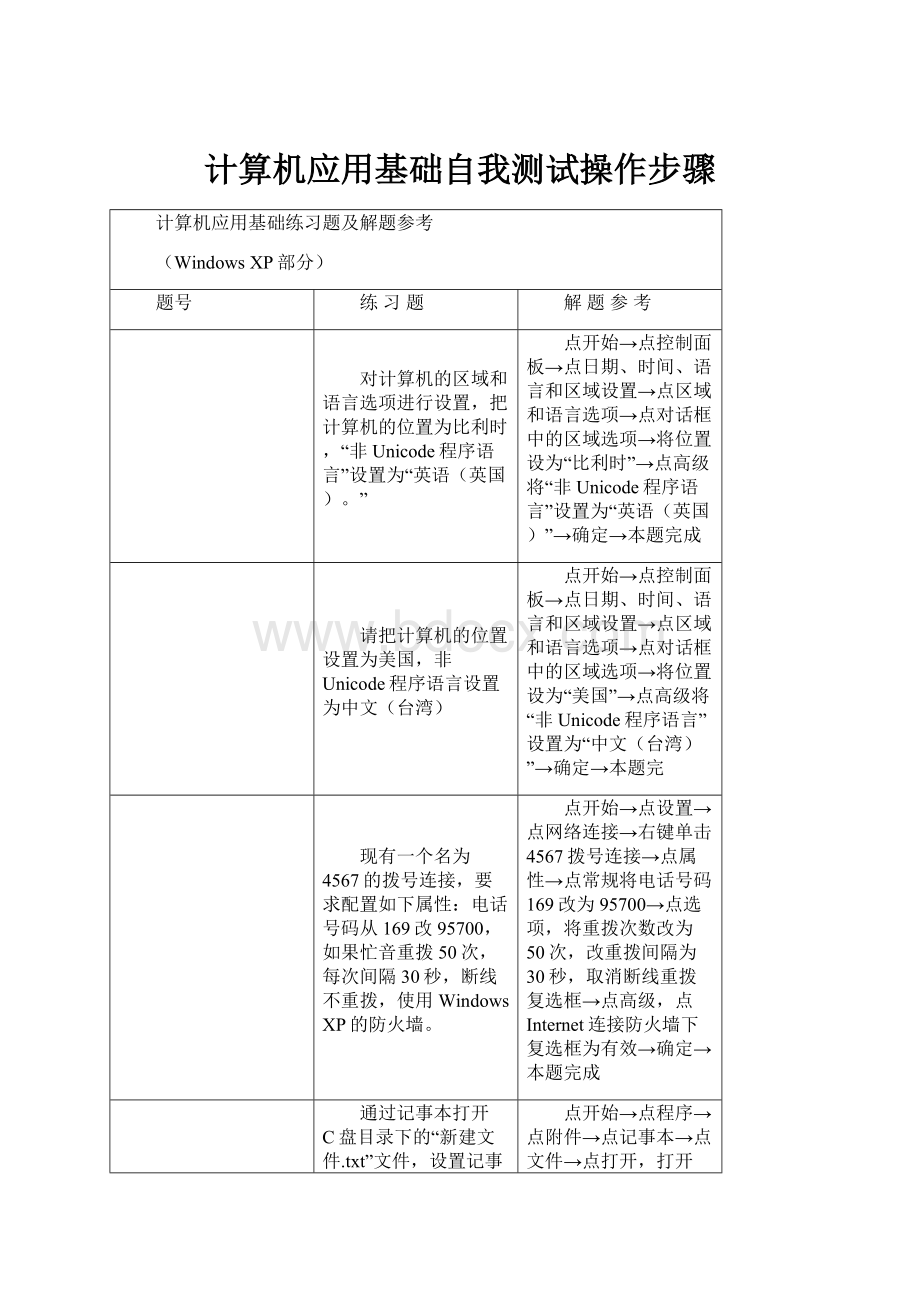
计算机应用基础自我测试操作步骤
计算机应用基础练习题及解题参考
(WindowsXP部分)
题号
练习题
解题参考
对计算机的区域和语言选项进行设置,把计算机的位置为比利时,“非Unicode程序语言”设置为“英语(英国)。
”
点开始→点控制面板→点日期、时间、语言和区域设置→点区域和语言选项→点对话框中的区域选项→将位置设为“比利时”→点高级将“非Unicode程序语言”设置为“英语(英国)”→确定→本题完成
请把计算机的位置设置为美国,非Unicode程序语言设置为中文(台湾)
点开始→点控制面板→点日期、时间、语言和区域设置→点区域和语言选项→点对话框中的区域选项→将位置设为“美国”→点高级将“非Unicode程序语言”设置为“中文(台湾)”→确定→本题完
现有一个名为4567的拨号连接,要求配置如下属性:
电话号码从169改95700,如果忙音重拨50次,每次间隔30秒,断线不重拨,使用WindowsXP的防火墙。
点开始→点设置→点网络连接→右键单击4567拨号连接→点属性→点常规将电话号码169改为95700→点选项,将重拨次数改为50次,改重拨间隔为30秒,取消断线重拨复选框→点高级,点Internet连接防火墙下复选框为有效→确定→本题完成
通过记事本打开C盘目录下的“新建文件.txt”文件,设置记事本自动换行,并将其字体设为“隶书”、初号。
点开始→点程序→点附件→点记事本→点文件→点打开,打开C盘目录下的“新建文件.txt”文件→点格式,选择自动换行→点格式,点字体,将字体设为隶书,字号设为初号→确定→保存文档→本题完成
设置Windows资源管理器,禁用在缓存区文件夹缩略图的自动存储。
打开我的电脑→点工具→点文件夹选项→点根查看→在高级设置中点不缓存缩略图复选框为有效→点确定→本题完成
为了让您的电脑随时在比较安全的状态下,请修改Internet选项,使得在安全和非安全模式之间转换时发出警告,检查下载程序的签名和关闭浏览器的同时清空Internet临时文件夹。
打开IE→点工具→点Internet选项→点高级→点安全选项下的关闭浏览器的同时清空Internet临时文件夹、检查下载程序的签名、在安全和非安全模式之间转换时发出警告三项的复选框为有效→确定→本题完成
设置InternetExplorer,禁止用户访问所有可能含有暴力内容的网站,监督人密码设为“4444”。
打开IE→点工具→点Internet选项→点内容→点分级查看中的启用→点级别,选择暴力类别中的级别为0级无暴力→点常规→选择用户选项的第二项为有效→点创建密码,输入密码4444,确定→确定→本题完成
为InternetExplorer中Internet区域的Web内容指定安全设置,禁止对没有标记为安全的ActiveX控件进行初始化和脚本运行,启用未签名的ActiveX控件。
打开IE→点工具→点Internet选项→点安全→选中Internet→点自定义级别→点“对没有标记为安全的ActiveX控件进行初始化和脚本运行”为禁止,点“下载未签名的ActiveX控件”为启用,确定→确定→本题完成
在InternetExplorer中,将加入可信站点,并禁止从Internet上下载ActiveX控件。
打开IE→点工具→点Internet选项→点安全→选中受信任站点→点站点→将添加到区域中,确定→点自定义级别,将“下载未签名的ActiveX控件”及“下载已签名的ActiveX控件”设为禁止,确定→确定→本题完成
设置InternetExplorer保存访问过的网站历史记录的天数为20天。
打开IE→点工具→点Internet选项→点常规→设置网页保存在历史记录中的天数为20天→确定→本题完成
请修改InternetExplorer程序选项,使得InternetExplorer可以自动检查InternetExplorer更新。
打开IE→点工具→点Internet选项→点高级→在浏览项下点“自动检查InternetExplorer更新”选项为有效→确定→本题完成
将新浪网页添加到收藏夹的新建文件夹“商业网站”中,并命名为“新浪主页”。
打开IE→在地址栏内输入
请将InternetExplorer设置为播放网页中的动画,播放网页中的声音,播放网页中视频,不在媒体栏显示联机媒体内容。
打开IE→点工具→点Internet选项→点高级,在多媒体项下将“播放网页中的动画”,“播放网页中的声音”,“播放网页中视频”,“不在媒体栏显示联机媒体内容”选项点为有效→确定→本题完成
按如下要求设置OutlookExpress:
(1)启动时自动转到收件箱;
(2)每隔5分钟检查新邮件;
(3)自动显示含有未读邮件的文件夹。
点开始→点程序→点OutlookExpress→点工具→点选项→点常规→在常规项下,将“启动时自动转到收件箱”、“自动显示含有未读邮件的文件夹”项点为有效,将发送/接收项下的第三项调整为“每隔5分钟检查一次新邮件”→确定→本题完成
1、打开OutlookExpress。
2、将一封收件箱中来自jackie@,主题为“通知”的电子邮件转发给sbring@和dsping@,抄送给原发件人并将主题改为“邮件收到”。
点开始→点程序→点OutlookExpress→点收件箱→点“通知”邮件→点常规→点转发,在收件人栏内输入“sbring@,dsping@”,在抄送栏内输入“jackie@”,将邮件主题改为“邮件收到”→确定→本题完成
为了更好的管理OutlookExpres发送的邮件,请做如下设置:
(1)自动将我的回复对象添加到通讯簿;
(2)指定撰写邮件时自动解析任何不完整的电子邮件地址;
(3)将发送国际邮件时的默认编码设置为Unicode(UTF-7),回复邮件时总是使用英文标头。
点开始→点程序→点OutlookExpress→点工具→点选项→点发送,将发送项下的“自动将我的回复对象添加到通讯簿”、“在撰写邮件时自动完成电子邮件地址”选项点为有效→点国际设置,将将发送国际邮件时的默认编码设置为“Unicode(UTF-7)”,并将“回复邮件时总是使用英文标头”复选项点为有效→确定→本题完成
对OutlookExpres进行如下设置:
(1)把邮件发送格式设为HTML的格式;
(2)并进行HTML发送格式设置:
将文本的编码方式设置为无,发送时在10个字符的时候自行换行,允许在标头中使用八位编码,图片和邮件可以一同发送。
点开始→点程序→点OutlookExpress→点工具→点选项→点发送,将邮件发送格式项下的“HTML”点为有效→点HTML设置,将“文本的编码方式”设为“无”,设置为“发送时在10个字符的时候自行换行”,点“图片和邮件一同发送”选项为有效,确定→确定→本题完成
按如下要求设置OutlookExpres:
(1)新闻邮件下载5天后即被删除;
(2)删除新闻组中已读邮件的正文;
(3)当浪费的空间达到30%压缩邮件,并将邮件储存到C盘的Temp目录下。
点开始→点程序→点OutlookExpress→点工具→点选项→点维护,设置“新闻邮件下载5天后即被删除”、设置“删除新闻组中已读邮件的正文”选项为有效,设置“当浪费的空间达到30%压缩邮件”,点“存储文件夹”,更改存储位置为“C:
\Temp”,确定→确定→本题完成
按如下要求设置OutlookExpres:
(1)启动时自动登陆到WindowsMessager;
(2)指定自动显示包含未读邮件的电子邮件文件夹和新闻组文件夹。
点开始→点程序→点OutlookExpress→点工具→点选项→点常规,设置“自动登陆到WindowsMessager”、“自动显示含有未读邮件的文件夹”、“如果有新新闻组请通知我”为有效,确定→确定→本题完成
为了方便OutlookExpres的使用,请对OutlookExpres进行如下设置:
(1)新邮件到达时发出声音;
(2)启动时发送和接收邮件;
(3)每隔60分钟检查新邮件。
点开始→点程序→点OutlookExpress→点工具→点选项→点常规,设置“新邮件到达时发出声音”、“启动时发送和接收邮件”选项为有效,设置“每隔60分钟检查一次新邮件”,确定→确定→本题完成
为了更好、更清楚的显示要关注的邮件,请将outlookExpress进行如下设置:
将第一邮件设置为跟踪,跟踪邮件的颜色设置为银色,在预览窗格中查看的同时自动下载邮件
点开始→点程序→点OutlookExpress→点收件箱中的第一封信→点工具→点选项→点阅读,设备“在预览窗格中查看的同时自动下载邮件”选项为有效,将“突出显示被跟踪的邮件”设为:
银色→确定→关闭OutlookExpress完成本题
打开资源管理器,完成以下操作:
(1)在DDKS文件夹下创建一个名为AB10的文件夹;
(2)将DDKS文件夹下的KS1.TXT文件夹复制到AB10文件夹下;
(3)将DDKS文件夹下的LS文件夹换名为KS10;
(4)将KS4.TXT文件设置成“只读”属性;
(5)删除DDKS文件夹下KS5.TXT;
(6)将系统设置成“显示所有文件”后,去掉KS2文件“隐藏”属性;
(7)利用查找功能查找NANAS.TXT文件,并将其移动到AB10文件夹下。
打开我的电脑→打开C盘→打开SOWER文件夹→打开DDKS文件夹→点右键点新建文件夹,名字设为“AB10”→选中KS1.TXT文件,复制→打开AB10文件,点粘贴→返回至DDKS文件夹,选中LS文件夹,点右键,点重命名,改名为KS10→选中KS4.TXT文件,点右键,点属性,设“只读”选项有效,确定→选中KS5.TXT,点右键,点删除,见对话框点“是”→点窗口上部“工具”栏,点文件夹选项→点查看,点隐藏文件和文件夹下的“显示所有文件和文件夹”有效,确定→选中KS2文件,点右键,点属性,去掉“隐藏”属性,确定→点开始→点搜索→点文件和文件夹→在您要查什么的问话下,点所有文件和文件夹→在“全部或部分文件”内输入“NANAS.TXT”,点搜索,在结果中找到NANAS.TXT文件,利用剪划-粘贴功能将其移动到DDKS文件夹下的AB10文件夹内DDKS文件夹下→本题完成
打开资源管理器,完成以下操作:
(1)在DDKS文件夹下的CWINLX下创建一个名为AB1的文件夹;
(2)将DDKS文件夹下的KS1.TXT及KS4.TXT文件复制到AB1文件夹中;
(3)在DDKS文件夹下将KS3.TXT文件复制到LS1文件夹中并换名为KS6.TXT;
(4)将KS5.TXT设置成“隐藏”属性;
(5)删除DDKS文件夹下的LS文件夹;
(6)将系统设置成“显示所有文件”后,去掉KS.TXT文件“存档”属性;
(7)搜索SOWER.TXT文件并删除。
打开我的电脑→打开C盘→打开SOWER文件夹→打开DDKS文件夹→打开CWINLX文件夹,点右键点新建文件夹,名字设为“AB1”→返回到DDKS文件夹,分别选中KS1.TXT、KS4.TXT文件,点复制→打开CWINLX文件夹,打开AB1文件,点粘贴→返回至DDKS文件夹,选中KS3.TXT文件,点右键点复制→打开LS1文件夹,点粘贴,然后再选中刚粘贴的KS3.TXT文件,点右键,点重命名,改名为KS6.TXT→返回DDKS文件夹,选中KS5.TXT,点右键,点属性,设“隐藏”属性有效→选中LS文件夹,点右键,点删除→点窗口上部的“工具”,点文件夹选项,点查看,点隐藏文件和文件夹下的“显示所有文件和文件夹”有效,确定→选中KS.TXT文件,点右键,点属性,去掉“存档”属性,确定→点开始→点搜索→点文件和文件夹→在您要查什么的问话下,点所有文件和文件夹→在“全部或部分文件”内输入“SOWER.TXT”,点搜索,在结果中找到SOWER.TXT文件,删除该文件→本题完成
打开资源管理器,完成以下操作:
(1)在WEXAM文件夹下的CWINLX下创建一个名为AB4的文件夹;
(2)将WEXAM文件夹下的KS1.TXT及KS5.TXT文件复制到AB4文件夹中;
(3)在WEXAM文件夹下将FILE4.TXT文件复制到LS1文件夹中并换名为KSSM4.TXT;
(4)给WEXAM文件夹下的FILE4.TXT增加“只读”属性并取消“存档”属性;
(5)删除WEXAM文件夹下的KS3.TXT文件;
(6)将系统设置成“显示所有文件”后,去掉KS2.TXT文件“隐藏”属性;
(7)搜索LS文件夹并移动到CWINLX文件夹下。
打开我的电脑→打开C盘→打开SOWER文件夹→打开DDKS文件夹→打开WEXAM文件夹→打开CWINLX文件夹,点右键点新建文件夹,名字设为“AB4”→返回到WEXAM文件夹,分别选中KS1.TXT、KS5.TXT文件,点复制→打开CWINLX文件夹,打开AB4文件夹,点粘贴→返回至WEXAM文件夹,选中FILE4.TXT文件,点右键点复制→打开LS1文件夹,点粘贴,然后再选中刚粘贴的FILE4.TXT文件,点右键,点重命名,改名为KSSM4.TXT→返回WEXAM文件夹,选中FILE4.TXT,点右键,点属性,设“只读”属性有效,设“存档”属性无效→选中KS3.TXT文件,点右键,点删除→点窗口上部的“工具”,点文件夹选项,点查看,点隐藏文件和文件夹下的“显示所有文件和文件夹”有效,确定→选中KS2.TXT文件,点右键,点属性,去掉“隐藏”属性,确定→点开始→点搜索→点文件和文件夹→在您要查什么的问话下,点所有文件和文件夹→在“全部或部分文件”内输入“LS”,点搜索,在结果中找到LS文件夹,剪划该文件至CWINLX文件夹下→本题完成
打开资源管理器,完成以下操作:
(1)在Happy文件夹下创建一个名为AB11的文件夹;
(2)将Happy文件夹下的KS3T.XT文件移动到AB11文件夹下;
(3)在Happy文件夹将KS5.TXT文件复制到LS1文件夹中并换名为KSSM11.TXT;
(4)将KS5.TXT设置成“只读”和“隐藏”属性;
(5)删除Happy文件夹下的System1.TXT文件;
(6)将系统设置成“显示所有文件”后,去掉KS.TXT文件“隐藏”属性;
(7)利用查找功能查找SWRITE.TXT文件,并复制到AB11文件夹下。
打开我的电脑→打开C盘→打开SOWER文件夹→打开DDKS文件夹→打开Happy文件夹,点右键点新建文件夹,名字设为“AB11”→返回到Happy文件夹,选中KS3T.XT文件,点复制→打开AB11文件夹,点粘贴→返回至Happy文件夹,选中KS5.TXT文件,点右键点复制→打开LS1文件夹,点粘贴,然后再选中刚粘贴的KS5.TXT文件,点右键,点重命名,改名为KSSM11.TXT→返回到Happy文件夹,选中KS5.TXT,点右键,点属性,设“只读”、“存档”属性有效,确定→选中System1.TXT文件,点右键,点删除→点窗口上部的“工具”,点文件夹选项,点查看,点隐藏文件和文件夹下的“显示所有文件和文件夹”有效,确定→选中KS.TXT文件,点右键,点属性,去掉“隐藏”属性,确定→点开始→点搜索→点文件和文件夹→在您要查什么的问话下,点所有文件和文件夹→在“全部或部分文件”内输入“SWRITE”,点搜索,在结果中找到SWRITE.TXT文件,复制该文件至AB11文件夹下→本题完成
将C盘根目录下的文件夹Text以只读形式共享为“通讯区”文件夹。
打开我的电脑→打开C盘→右键单击Text文件夹→点击快捷菜单中的共享和安全→点共享,点在网络上共享这个文件夹,文件名改为“通讯区”→去掉()允许网络用户更改我的文件→确定
利用设备管理器卸载系统中的标准56K调制解调器。
点开始→点控制面板→点性能和维护→点系统→点硬件→点设备管理器→点调制解调器前面的+号,打开调制解调器→单击标准56K调制解调器→点右键→点卸载→确定→本题完成
请取消打印机的共享。
点开始→点设置→点打印机和传真→选中共享的打印机→点右键→点共享→点不共享打印机→确定→本题完成
设置InternetExplorer,对所有官方微软网站不进行安全认证。
(1)打开“IE浏览器”,选择“工具”菜单的“Internet选项”子菜单→选择“安全”选项卡,单击“受信任的站点”图标→单击“站点(S)…”命令按钮,弹出“可信站点”对话框;
(2)在文本框中输入:
https:
//*;→单击“添加”命令按钮→单击“确定”命令按钮,返回。
在InternetExplorer,将*加入可信任站点,并禁止从Internet下载ActiveX控件
同29题
点区域中的Interne→点自定义级别,将“下载未签名的ActiveX控件”及“下载已签名的ActiveX控件”设为禁止,确定→确定→本题完成
为了使InternetExplorer更适合浏览,请做如下设置:
启用自动图像大小调整,下载完成后发出通知,显示每个脚本错误的通知。
打开IE→点工具→点Internet选项→点高级→在多媒体项下将“启用自动图像大小调整”选项和浏览项下将“下载完成后发出通知,显示每个脚本错误的通知”选项点为有效→确定→本题完成
添加传真服务
控制面板/添加删除程序/添加删除Windows组件/Windows组件向导/传真服务选勾
将微软传媒播放设为WindowsXP缺省的媒体播放器,(即用媒体播放器播放所有它支持的文件格式。
开始/程序/Windowsmediaplayer/工具/选项/文件类型/全选/确定
将Windows外观设置为Windows经典样式
在桌面上右击/属性/主题/Windows经典
在Windows中添加中文(简体)-王码五笔型86版输入法
右击右下角CH/设置/添加/键盘布局/输入法中选最后一个王码五笔型86版输入法
请将任务栏设置为自动隐藏,并允许任务栏可被调整。
(1)右击桌面下方的任务栏,去掉锁定任务栏前的”√”;
(2)右击桌面下方的任务栏,单击“属性”,在对话框中选中(打√)自动隐藏任务栏。
将C:
\下的test.jpg图片设置为默认由“画图”程序打开。
并将图片设为“只读”
(1)打开我的电脑→打开C盘→右键单击test.jpg→属性→常规:
单击打开方式后的“更改”按钮→在窗口中单击选择画图→“确定”返回→单击选中只读(打√)→确定→完成本题
请将打印机设置为共享打印机,共享名为HP。
点开始→点设置→点打印机和传真→选中共享的打印机→点右键→点共享→点共享打印机→输入共享名:
HP→确定→本题完成
将在微软件网页(
(1)打开“IE浏览器”,在地址栏中输入:
(2)单击菜单“收藏”下的“添加到收藏夹”→单击“新建文件夹”
(3)输入新建的文件夹名字“机构”→单击“确定”,返回;
(4)在名称框中输入“微软中国公司主页”,选中文件夹“机构”后,单击“确定”。
设置Windows,在文件夹中显示所有文件和文件夹
打开我的电脑→点窗口上部“工具”菜单,点文件夹选项→点查看,点隐藏文件和文件夹下的“显示所有文件和文件夹”()→确定
(Word2003部分)
题号
练习题
解题参考
打开当前试题目录中的TEST4.DOC文件,并完成下面操作:
(1)在“…如果用”后添加“每毫米12点的”文字段;
(2)将文档中的所有中文字体改为楷体四号,英文/数字字体为Arial四号;
(3)保存文档。
打开当前试题目录下的TEST4.DOC文件→将鼠标光标放至在“…如果用”后,选择适合的输入法输入“每毫米12点的”的文字→点“编辑”,点全选(或直接按Ctrl+A)→点“格式”,点字体,将中文字体设为楷体,将西文字体设为Arial,字号设为四号,确定(或点常用工具栏内字体,先设置楷体,再设置Arial字体)→保存文档→本题完成
打开当前试题目录中的TEST18.DOC文件,并完成下面操作:
(1)将其中所有的“视窗”替换为“Windows”;
(2)将第二句的内容另起一段;
(3)将文档第一段内容设置为粗仿宋四号;
(4)保存文档。
打开当前试题目录中的TEST18.DOC文件→点“编辑”,点替换,在查找内容内输入“视窗”,在“替换为”内输入“Windows”,点全部替换→将鼠标光标放在第二句的最前面,按回车→将鼠标光标放在第一段内容的最前面,按住左键,向后拖动鼠标,将第一段内容涂黑(光标放在第一段的最后也可以,不同的是改向前拖动鼠标)→点“格式”,点字体,将中文字体设为仿宋,字形设为加粗,字号设为四号,确定(字体、字形、字号设置也可以采用常用工具栏的内的工具按钮完成)→保存文档→本题完成
打开当前试题目录中的TEST6.DOC文件,并完成下面操作:
(1)在文字“……透出严谨,”后添加“风格倾向华丽富贵,”文字段;
(2)将第一行标题的字体改为粗体楷体三号;
(3)正文中的所有中文字体改为仿宋四号;
(4)保存文档。
打开当前试题目录下的TEST6.DOC文件→将鼠标光标放至在“……透出严谨,”后,选择适合的输入法输入“风格倾向华丽富贵,”的文字→利用鼠标选中第一行标题→点“格式”,点字体,将中文字体设为楷体,将字形设为加粗,字号设为三号,确定(字体、字形、字号设置也可以采用常用工具栏的内的工具按钮完成)→利用鼠标将正文全部选中→点“格式”,点字体,将中文字体设为仿宋,字号为四号,确定→保存文档→本题完成
打开当前试题目录中的TEST2.DOC文件,并完成下面操作:
(1)在“…一张CD-ROM”后添加“不但可以”文字段;
(2)将文档中的所有中文字体改为黑体四号,英文/数字字体为CourierNew粗体四号;
(3)保存文档。
打开当前试题目录下的TEST2.DOC文件→将鼠标光标放至在“…一张CD-ROM”后,选择适合的输入法输入“不但可以”文字段→利用鼠标将文档中的中文字体选中→点“格式”,点字体,将中文字体设为黑体,将字号设为四号,确定→选中文档中的英文/数字→点“格式”,点字体,将西文字体设为CourierNew,将字形设为加粗,字号设为四号,确定(字体、字形、字号设置也可以采用常用工具栏的内的工具按钮完成)→保存文档→本题完成
打开当前试题目录中的TEST16.DOC文件,并完成下面操作:
(1)将其中的中文改为粗黑体小四号;
(2)把“多媒体”设置为空心效果;
(3)在文字最后插入INSERT30.DOC文件(在当前试题目录中查找);
(4)保存文档。
打开当前试题目录下的TEST16.DOC文件→利用鼠标将文档中的中文字体选中→点“格式”,点字体,将中文字体设为黑体,字形设为加粗,将字号